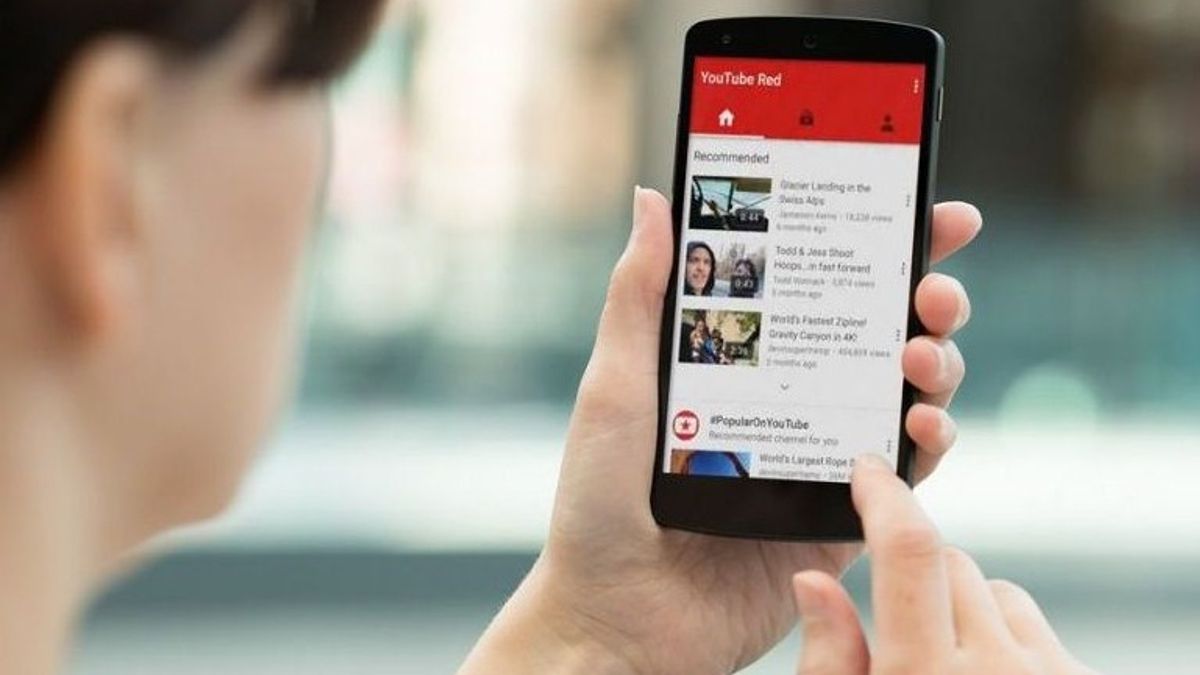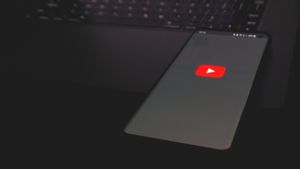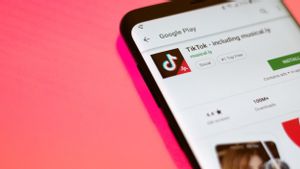YOGYAKARTA - Thumbnail di video YouTube yang Anda unggah merupakan hal penting untuk menarik penonton. Dengan Thumbnail yang menarik, video YouTube yang Anda unggah dapat memiliki view yang tinggi.
Dikutip dari Digitaltrends, Thumbnail merupakan media visual yang dapat menjelaskan isi dari video dan judul konten. Hal itu pun sangat berguna untuk menarik penonton bersedia mengklik video Anda.
Pasalnya, judul video biasanya terpotong apabila jumlah karakternya terlalu panjang. Oleh karenanya, dengan adanya Thumbnail penggambaran video YouTube Anda dapat diketahui penonton dari covernya saja.
Kretor YouTube pun dapat membuat Thumbnail yang menarik menggunakan aplikasi edit video yang ada PC atau laptop seperti Adobe Premiere dan lainnya. Namun, untuk mengoperasikan aplikasi tersebut, dibutuhkan komputer atau laptop dengan spek tinggi.
Namun, Anda tidak perlu khawatir karena membuat Thumbnail saat ini dapat dilakukan dengan mudah. Anda pun dapat membuatnya dengan bermodalkan smartphone.
Jika Anda belum mengetahui cara membuat Thumbnail menggunakan smartphone, di dalam artikel ini, tim VOI telah merangkum langkah-langkah yang dapat Anda lakukan.
Cara Membuat Thumbnail di Smartphone
Untuk membuat Thumbnail video YouTube menggunakan smartphone, pengguna dapat mengunduh aplikasi edit foto terlebih dahulu. Salah satu aplikasi yang dapat Anda gunakan adalah Adobe Spark Post.
Pengguna dapat mengunduhnya di Play Store atau App Store secara gratis. Setelah mengunduh aplikasi tersebut, Anda dapat membukanya dan akan masuk ke halaman utama.
Selanjutnya, untuk membuat gambar Thumbnail baru, Anda dapat klik ikon "+" yang tersedia di halaman utama. Anda dapat mencari gambar atau background yang akan digunakan untuk Thumbnail video YouTube Anda.
Setelah menemukan gambar yang diinginkan, klik menu "Add", dan pilih ukuran Thumbnail untuk video YouTube Anda. Setelah itu, klik "Done".
Selanjutnya, Anda dapat mengedit gambar yang dipilih dengan ikon yang tersedia di dalam aplikasi. Anda juga dapat menambahkan teks, di menu "Edit" kemudian pilih ikon "Teks".
Anda dapat menulis kalimat yang Anda gunakan, berupa judul atau kata menarik lain yang dapat menarik penonton untuk melihat video Anda. Anda pun dapat mengatur warna teks dan foto sesuai keinginan supaya lebih menarik.
BACA JUGA:
Setelah pernak-pernik yang Anda inginkan sudah dimasukkan, dan Thumbnail video YouTube Anda sudah cukup, pengguna dapat mengklik ikon "Download" yang ada di sebelah kanan atas untuk menyimpannya.
Selanjutnya, Thumbnail yang Anda buat akan tersimpan di memori internal smartphone Anda dan dapat digunakan untuk cover Video YouTube yang Anda unggah. Pengguna pun dapat memasang Thumbnail video YouTube tersebut melalui YouTube Studio.
Demikianlah cara membuat Thumbnail untuk video YouTube dengan mudah menggunakan aplikasi Adobe Spark Post yang dapat Anda lakukan menggunakan smartphone.